Import av kontoer fra Microsoft Outlook 2003 kan utføres ved hjelp av spesialverktøyet "Lagre personlige innstillinger".
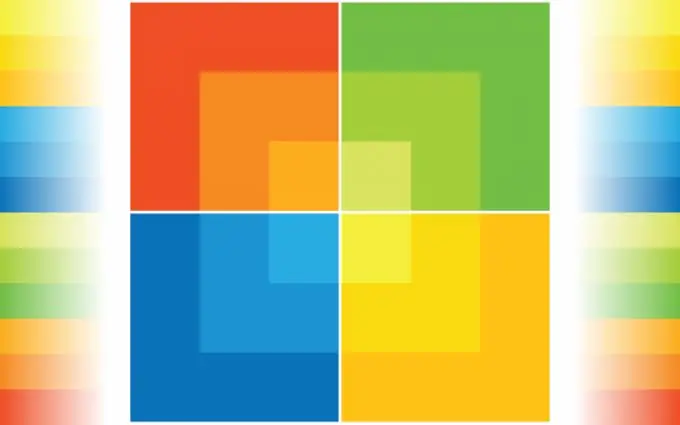
Nødvendig
Microsoft Office 2003
Bruksanvisning
Trinn 1
Avslutt alle applikasjoner som er inkludert i Microsoft Office-pakken, og åpne hovedmenyen til Microsoft Windows-operativsystemet ved å klikke på "Start" -knappen for å utføre importoperasjonen av Outlook-kontoer.
Steg 2
Gå til "Kontrollpanel" og utvid lenken "Legg til eller fjern programmer".
Trinn 3
Bruk alternativet Endre eller fjern programmer og velg Microsoft Office fra listen.
Trinn 4
Velg kommandoen Endre og velg kommandoen Legg til eller fjern komponenter i dialogboksen som åpnes.
Trinn 5
Bekreft kommandoen ved å klikke Neste og utvide Office Tools-noden i en ny dialogboks.
Trinn 6
Velg "Veiviser for lagringsinnstillinger" og bruk alternativet "Kjør alt fra datamaskinen min".
Trinn 7
Bekreft utførelsen av kommandoen ved å klikke på "Oppdater" -knappen og bruk de valgte endringene ved å klikke på OK-knappen.
Trinn 8
Gå til Alle programmer-elementet i hovedmenyen og velg Microsoft Office.
Trinn 9
Bruk alternativet "Microsoft Office-verktøy" og velg kommandoen "Lagre innstillinger".
Trinn 10
Bekreft utførelsen av kommandoen ved å klikke på Neste-knappen i veiviservinduet som åpnes, og bruk alternativet Lagre denne datamaskininnstillingene.
Trinn 11
Bekreft utførelsen av kommandoen ved å klikke på "Neste" -knappen og spesifiser ønsket sted for lagring av filen.
Trinn 12
Bekreft anvendelsen av de valgte endringene ved å klikke på "Fullfør" -knappen og åpne "Veiviser for lagringsinnstillinger" på nytt for å utføre gjenopprettingsoperasjonen.
Trinn 13
Velg alternativet "Gjenopprett tidligere lagrede innstillinger på denne datamaskinen" og bekreft utførelsen av kommandoen ved å klikke på "Neste" -knappen.
Trinn 14
Spesifiser hele banen til den tidligere lagrede.ops-filen i vinduet "File for restoring settings" som åpnes, og bekreft utførelsen av kommandoen ved å klikke på "Finish" -knappen.






